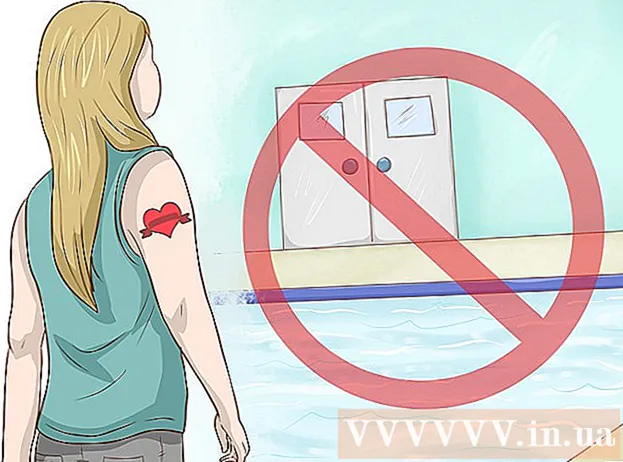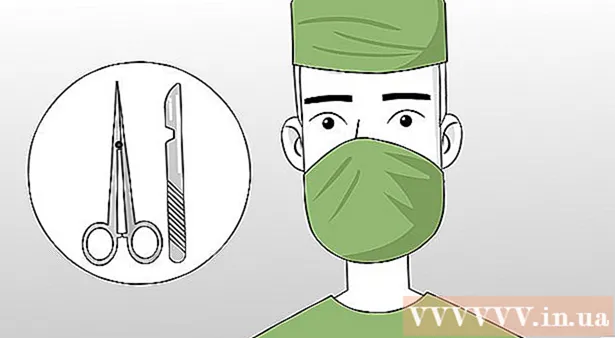Forfatter:
Janice Evans
Opprettelsesdato:
24 Juli 2021
Oppdater Dato:
1 Juli 2024

Innhold
- Trinn
- Metode 1 av 2: Fjern dupliserte data manuelt
- Metode 2 av 2: Bruke alternativet "Duplicate Manager"
- Tips
Regneark, og spesielt Microsoft Excel, er gode verktøy for å organisere dataene dine slik du vil. Regneark er nyttig for bokføring, for å arbeide med klienter, for å opprettholde en database med e-postadresser og ikke bare, men før du starter arbeidet, må du sørge for at dataene ikke blir duplisert noe sted. Denne artikkelen vil lære deg hvordan du fjerner dupliserte data i Excel.
Trinn
Metode 1 av 2: Fjern dupliserte data manuelt
 1 Åpne Excel. Velg regnearket du vil ha.
1 Åpne Excel. Velg regnearket du vil ha.  2 Velg dataene du vil kontrollere for duplikater. Du kan velge både i hele kolonner eller rader, og i individuelle celler.
2 Velg dataene du vil kontrollere for duplikater. Du kan velge både i hele kolonner eller rader, og i individuelle celler.  3 Åpne "Data" -fanen i menyen.
3 Åpne "Data" -fanen i menyen.- I "Avansert filter" -menyen kan du angi hvilke data som skal finnes og i hvilket bestemt celleområde.
 4 Åpne "Avansert filter" -menyen fra menyen som vises. Avhengig av din versjon av Excel, kan denne menyen være under “Filter” eller “Sort & Filter” -menyen.
4 Åpne "Avansert filter" -menyen fra menyen som vises. Avhengig av din versjon av Excel, kan denne menyen være under “Filter” eller “Sort & Filter” -menyen.  5 Merk av i boksen "Bare unik post". Slik blir du kvitt dupliserte data.
5 Merk av i boksen "Bare unik post". Slik blir du kvitt dupliserte data.  6 Angi området i tabellen der de filtrerte dataene skal kopieres. Du kan selvfølgelig la alt være på plass, men i dette tilfellet vil dupliserte verdier bare bli skjult og ikke fjernet fra listen.
6 Angi området i tabellen der de filtrerte dataene skal kopieres. Du kan selvfølgelig la alt være på plass, men i dette tilfellet vil dupliserte verdier bare bli skjult og ikke fjernet fra listen.  7 For å bli kvitt dupliserte verdier helt, lagre tabellen eller databasen med et nytt navn.
7 For å bli kvitt dupliserte verdier helt, lagre tabellen eller databasen med et nytt navn.
Metode 2 av 2: Bruke alternativet "Duplicate Manager"
 1 Åpne databasen i Excel 2010 eller nyere. Velg tabellen du vil jobbe med.
1 Åpne databasen i Excel 2010 eller nyere. Velg tabellen du vil jobbe med.  2 Lagre databasen med et nytt navn. Dette vil tillate deg å bruke den opprinnelige filen der det ikke vil bli endringer.
2 Lagre databasen med et nytt navn. Dette vil tillate deg å bruke den opprinnelige filen der det ikke vil bli endringer.  3 Åpne "Data" -fanen i den horisontale menyen øverst. I Excel 2011 er menyen grønn.
3 Åpne "Data" -fanen i den horisontale menyen øverst. I Excel 2011 er menyen grønn.  4 Velg cellene du vil se etter dupliserte data. For å velge hele kolonnen eller raden på en gang, klikk på henholdsvis bokstavene ovenfor eller tallet på siden.
4 Velg cellene du vil se etter dupliserte data. For å velge hele kolonnen eller raden på en gang, klikk på henholdsvis bokstavene ovenfor eller tallet på siden.  5 Klikk på "Fjern duplikater" -knappen i menyen.
5 Klikk på "Fjern duplikater" -knappen i menyen. 6 Se hvor mye duplikatdata er i cellene du valgte. Klikk på "Fjern duplikater" -knappen, som vil være aktiv hvis programmet finner dupliserte data og unike verdier.
6 Se hvor mye duplikatdata er i cellene du valgte. Klikk på "Fjern duplikater" -knappen, som vil være aktiv hvis programmet finner dupliserte data og unike verdier.  7 Lagre filen igjen for å sikre at bare unike verdier gjenstår.
7 Lagre filen igjen for å sikre at bare unike verdier gjenstår.
Tips
- Hvis din versjon av Excel ikke har funksjonen "Duplicate Manager", kan du kanskje bruke en spesiell makro. Installer makroen og start Excel på nytt for å få tilgang til knappen "Fjern duplikater".